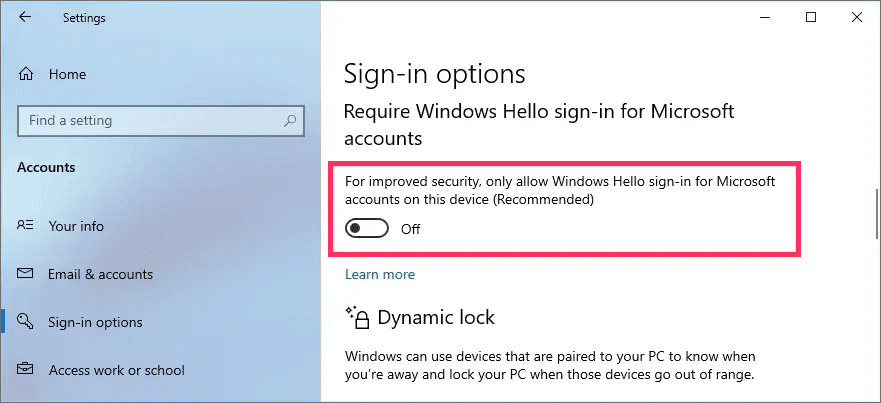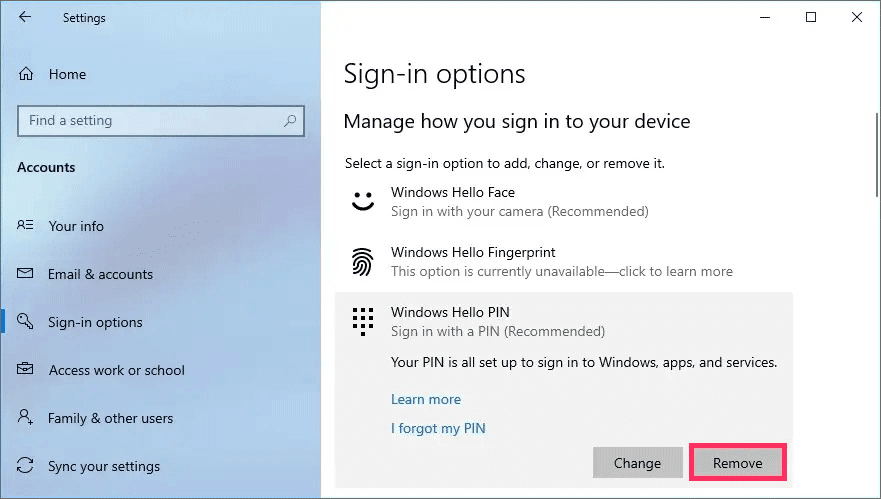Bagaimana cara menghapus Windows Hello PIN di Windows 10?
Artikel tulisansamsul ini akan menunjukan bagaimana cara menghapus Windows Hello PIN di Windows 10. Di Windows 10, saat mengatur komputer baru atau membuat akun pengguna baru, kamu harus mengonfigurasi PIN bersama kata sandi. Meskipun menggunakan PIN memiliki keuntungan seperti kesederhanaan dan keamanan yang lebih baik karena hanya relevan secara lokal, ini bukanlah fitur yang diinginkan semua orang.
Jika kamu masuk dengan PIN tetapi ingin menggunakan kata sandi atau mekanisme lain untuk autentikasi (seperti sidik jari ), kamu dapat menghapus PIN menggunakan aplikasi Pengaturan di Windows 10.
Panduan ini akan mengajarkan kamu langkah-langkah untuk menghapus kata sandi PIN dari akun Windows 10 kamu.
Hapus Windows Hello PIN di Windows 10
Untuk menghapus PIN akun di Windows 10, gunakan langkah-langkah berikut:
1. Buka Pengaturan di Windows 10.
2. Klik Akun .
3. Klik opsi Masuk .
4. Matikan sakelar sakelar "Wajibkan masuk Windows Hello untuk akun Microsoft" .
Catatan singkat: Kamu harus mematikan fitur ini. Jika tidak, opsi untuk menghapus PIN akan berwarna abu-abu.
5. Di bawah bagian "Kelola cara masuk ke perangkat Anda", pilih opsi "Windows Hello PIN" .
6. Klik tombol Hapus untuk menghapus PIN pada Windows 10.
7. Klik tombol Hapus lagi.
8. Konfirmasi kata sandi saat ini.
9. Klik tombol OK .
Setelah menyelesaikan langkah-langkah tersebut, kamu tidak dapat lagi masuk dengan PIN, dan kamu harus menggunakan kata sandi akun untuk mengakses desktop. Jika kamu ingin mengabaikan layar Masuk, kamu dapat menggunakan langkah-langkah ini untuk menghapus kata sandi akun kamu di Windows 10 .
Lebih banyak sumber daya Windows
Untuk artikel yang lebih bermanfaat, cakupan, dan jawaban atas pertanyaan umum tentang Windows 10 dan Windows 11, kunjungi sumber daya berikut:
Windows 11 di Tulisan Samsul - Semua yang harus kamu ketahui
Windows 10 di Tulisan Samsul - Semua yang harus kamu ketahui